Поради для поліпшення результатів пошуку
- Перевірте орфографію і розстановку пробілів - Приклади: "застрягання паперу"
- Використовуйте ім'я моделі продукту: - Приклади: "laserjet pro p1102", "DeskJet 2130"
- Використовуйте номер продукту: - Приклади: "LG534UA"
- Додайте ключові слова разом з назвою продукту: - Приклади: "LaserJet Pro M1132 застрягання паперу", "HP 250 G5 bluetooth"
- Введіть серійний номер продукту, який знаходиться на наклейці зі штрих-кодом, прикріпленою до вашого продукту
Потрібна допомога в пошуку назви продукту, номера або серійного номера?
Завантажте фотопапір у основний лоток для паперу. Спосіб завантаження паперу залежить від розташування лотка на принтері і від типу принтера.
Примітка.
Якщо у вашому принтері є окремий лоток для фотопаперу, і ви хочете використовувати його, зверніться до керівництва користувача для отримання інструкцій про те, як виконати друк з цього лотка.
Вийміть всю звичайний папір з основного лотка для паперу.
Завантажуйте фотопапір коротким краєм у лоток в залежності від типу принтера. Якщо папір має відривний смужкою для обробки фотографії після друку, завантажуйте папір відривний стороною вгору або до себе, щоб запобігти друк на ній.
Струменеві принтери з заднім лотком. Глянсовою або лицьовою стороною вгору
Струменеві принтери з переднім лотком. Глянсовою або лицьовою стороною вниз
Принтери LaserJet з переднім лотком. Глянсовою або лицьовою стороною вгору
Прочитайте наступні поради та рекомендації щодо друку найкращих зображень за допомогою принтера HP.
Використовуйте фотопапір HP. Фотопапір HP оптимізована для використання із струменевими принтерами та забезпечує якісні відбитки для мистецьких проектів або кадрування.
Беріть фотографії з високою роздільною здатністю. Зображення з високою роздільною здатністю сприяють отриманню більш чітких і яскравих відбитків.
Редагуйте фотографії перед друком. Використовуйте інструменти редагування для обрізки зображення і поліпшення кольору, яскравості, контрастності і інших параметрів оформлення.
Перевірте монітор комп'ютера. Якщо на екрані монітора кольори відображаються неточно, якість друку фотографії може бути незадовільним. Спробуйте змінити налаштування кольору монітору за замовчуванням або скористайтеся засобом калібрування для підтвердження точності передачі кольору.
Виберіть значення якості "Найкраще" або "Макс. Т / д" в параметрах друку. Більш високі параметри якості друку забезпечують найкращі результати.
Прочитайте ці питання для отримання додаткових інструкцій і вимог для друку фотографій з комп'ютера Mac.
Якщо ви не можете знайти всі доступні параметри друку, можливо, на вашому комп'ютері не встановлено драйвер HP. Перейдіть на сторінку Завантаження програмного забезпечення та драйверів HP для вашого принтера для отримання параметрів установки.
Якщо принтер підключений до комп'ютера Mac за допомогою кабелю USB, від'єднайте кабель від принтера.
Перейдіть на сайт Підтримка клієнтів HP - Завантаження програмного забезпечення та драйверів. потім виберіть метод для ідентифікації моделі принтера, якщо з'явиться відповідний запит.
У розділі Програмне забезпечення для установки драйвера продукту виконайте наступні дії в залежності від того, що відображається на екрані.
Якщо відображається повідомлення "Установка драйвера принтера Mac за допомогою Apple Software Update". ваш драйвер доступний через функцію оновлення програмного забезпечення Apple Software Update на комп'ютері Mac. Клацніть Детальніше. щоб виконати дії по встановленню драйвера.
Якщо відображається HP Easy Start або повнофункціональний програмне забезпечення або драйвер. клацніть Завантажити. потім перейдіть до наступного кроку.
Відкрийте папку завантажень на панелі Mac dock. Залежно від обраного варіанту клацніть додаток HP Easy Start або .dmg файл повноформатного драйвера, щоб почати установку.
У відповідь на запит програми установки на додавання принтера на екран друку, натисніть кнопку Додати принтер.
Відкриється вікно "Додати".
Клацніть ім'я вашого принтера зі списку.
Відкрийте меню Використовувати або Друкувати з використанням. потім виберіть ім'я принтера.
Мал. Меню "Використання" на екрані "Додати"
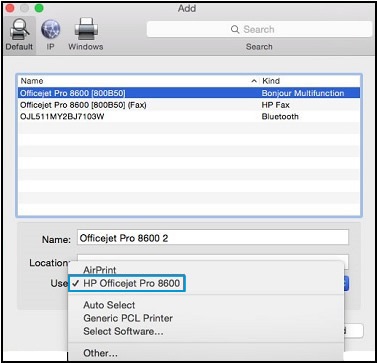
Для виконання інсталяції дотримуйтеся вказівок на екрані.
Перейдіть до одного з наступних документів для отримання інструкцій і вимог для друку фотографій з мобільного пристрою на принтері, який знаходиться в тій же бездротової мережі.